How to Integrate Flowlu With Google Calendar
Synchronize your Flowlu calendars with Google and keep all events in one place, wherever you are. You can view Flowlu scheduled meetings and events in the Google Calendar. You can also create new events in Flowlu through the Google Calendar app.
Synchronization happens automatically. All events created in the Flowlu calendar immediately appear in Google, and vice versa.
1. To connect Google Calendar, click on the three dots button - Synchronization:
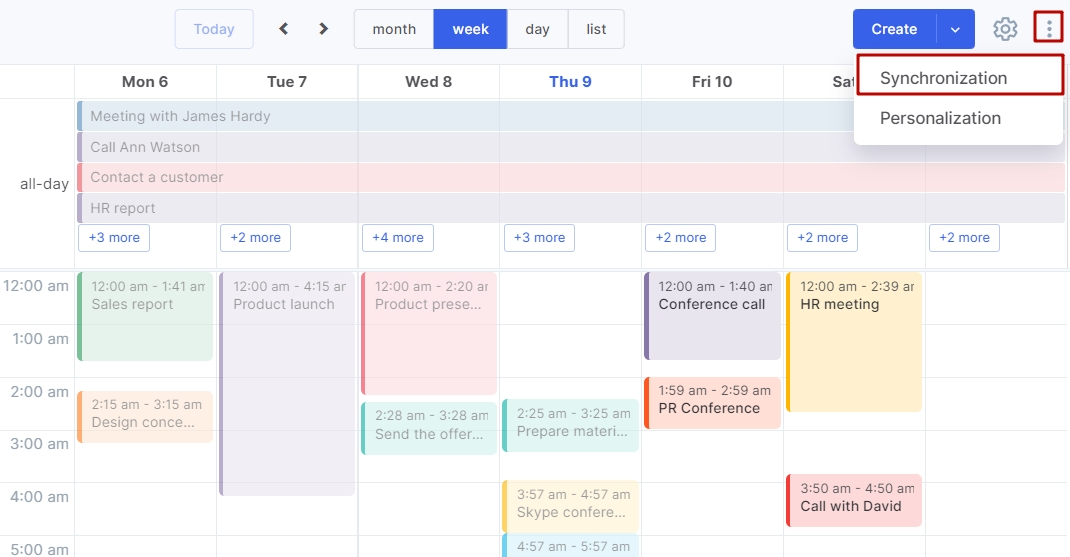
2. Select the calendars you want to export to Google Calendar if you have more than one.
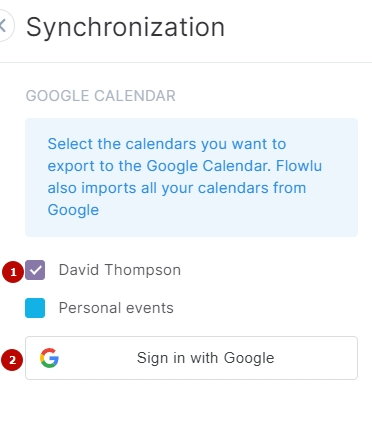
3. Sign in to your Google account and give permission to Flowlu for managing Google calendars.
After synchronization, all the calendars and events from Flowlu are exported to Google. And all calendars and events from Google are exported in the Flowlu calendar. Event descriptions and reminders will also be exported. Synced calendars are marked with an appropriate icon.
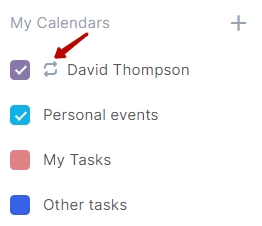
How to Hide Google Calendars
If there are some imported Google calendars that you do not want to be displayed in Flowlu, you can hide them from the list by clicking on three vertical dots:
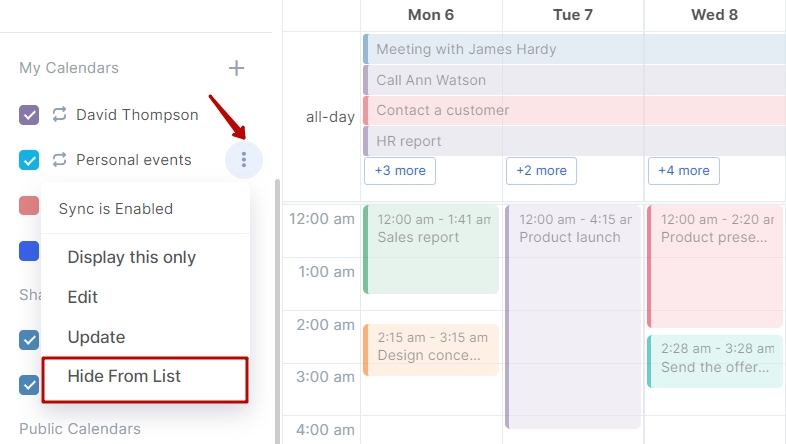
You can enable them back (1) or delete them (2) at any time on the Personalization page.
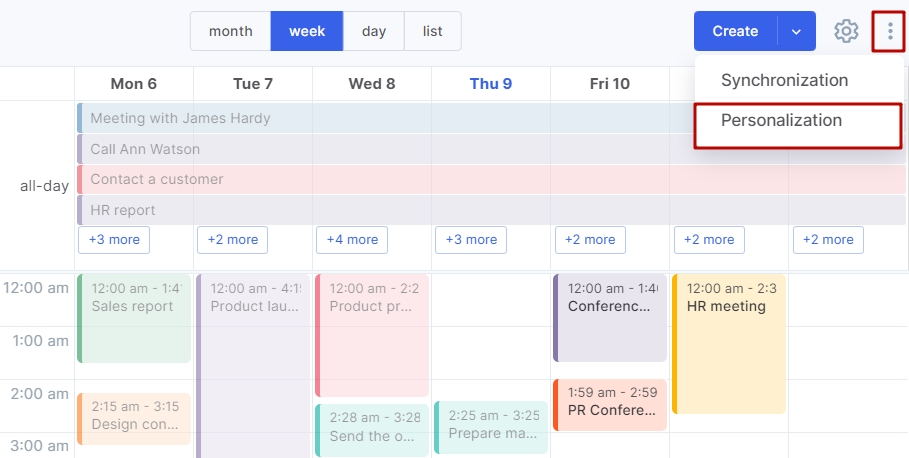
Going to the Personalization page
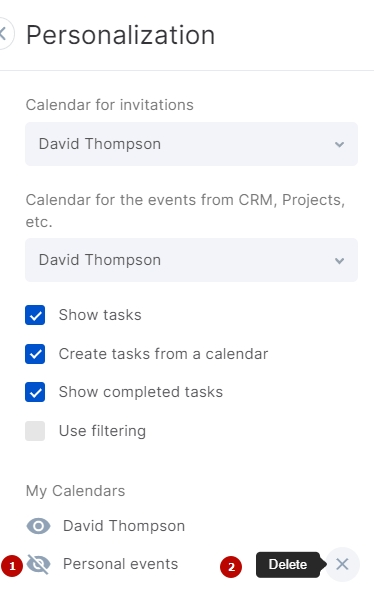
Enabling/Disabling the calendars
How to Disable Sync
1. To disable synchronization with one or more calendars, click on the three dots button - Synchronization in the upper right corner.
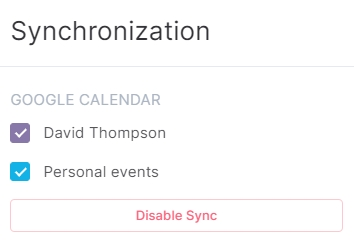
2. Click Disable Sync if you want to disconnect all calendars or remove the checkbox next to the calendars you want to disable.
You can sync disabled calendars again at any time.

